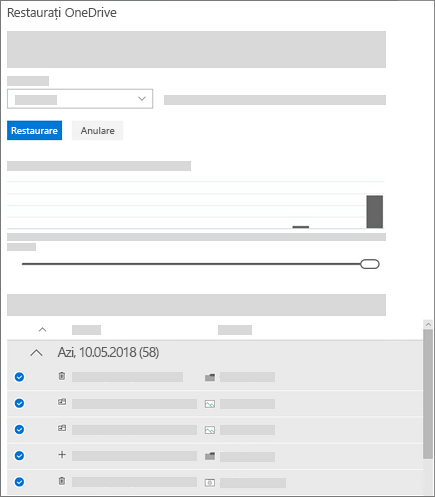Restaurarea fișierelor OneDrive
Se aplică la
Dacă fișierele dvs. OneDrive sunt șterse, suprascrise, deteriorate sau infectate cu malware, puteți să vă restaurați fișierele sau folderele în 30 de zile, utilizând una dintre opțiunile listate mai jos.
Note: Aceste opțiuni sunt disponibile doar pentru:
-
Fișierele sau folderele care se află sau care s-au aflat în OneDrive.
-
Fișiere care au fost modificate sau șterse în ultimele 30 de zile și nu au fost șterse definitiv utilizând opțiunea Goliți coșul de reciclare .
Restaurarea fișierelor sau a folderelor din coșul de reciclare OneDrive
Dacă ștergeți din greșeală un fișier sau un folder din OneDrive, îl puteți recupera în 30 de zile din coșul de reciclare OneDrive. Accesați site-ul web OneDrive și selectați Coșul de reciclare din panoul de navigare. Selectați un fișier sau un folder din coșul de reciclare, iar apoi selectați Restaurare. Puteți selecta mai multe fișiere sau foldere pentru a restaura sau a utiliza Restaurare toate elementele pentru a restaura toate fișierele și folderele aflate în prezent în coșul de reciclare.
Pentru informații suplimentare, consultați Restaurarea fișierelor sau a folderelor șterse în OneDrive.
Restaurarea fișierelor din istoricul versiunii OneDrive
Puteți utiliza istoricul versiunii OneDrive pentru a restaura versiuni mai vechi de fișiere în OneDrive. Accesați site-ul web OneDrive, faceți clic dreapta pe documentul pentru care doriți să restaurați o versiune anterioară, iar apoi faceți clic pe Istoricul versiunii. Fișierul se deschide într-un vizualizator. Apoi, puteți selecta versiunea mai veche pe care doriți să o restaurați, după care puteți face clic pe Restaurare. Trebuie să repetați acești pași pentru fiecare fișier pe care doriți să-l restaurați.
Pentru informații suplimentare, consultați Restaurarea unei versiuni anterioare a unui fișier în OneDrive.
Utilizarea Restaurării fișierelor OneDrive
Abonații Microsoft 365 pot utiliza Restaurare fișiere pentru a anula toate acțiunile care au avut loc atât în fișiere, cât și în foldere în ultimele 30 de zile.
Vă puteți abona acum la Microsoft 365 dacă doriți să utilizați Restaurare fișiere pentru a restaura fișierele.
Restaurarea fișierelor și a folderelor dintr-un serviciu de backup în cloud
Dacă vă abonați la un serviciu terț de backup în cloud și aveți o copie backup a fișierelor OneDrive înainte de incident, este posibil să reușiți să restaurați toate fișierele deodată. Consultați documentația serviciului pentru detalii.
Aflați mai multe
Ce înseamnă atunci când contul dvs. OneDrive este blocat?
Aveți nevoie de ajutor suplimentar?
|
|
Contactați asistența Pentru ajutor cu contul Microsoft și abonamentele, vizitați Ajutor pentru cont și facturare. Pentru asistență tehnică, accesați Contactați Asistența Microsoft, introduceți problema și selectați Obțineți ajutor. Dacă aveți nevoie de ajutor în continuare, selectați Contactați asistența pentru a vă direcționa către cea mai bună opțiune de asistență. |
|
|
|
Administratori Administratorii ar trebui să acceseze Ajutor pentru administratorii OneDrive, Comunitatea tehnică OneDrive sau să contacteze Asistența Microsoft 365 pentru business. |